Služba zařazování tisku není spuštěna, spustí se, ale ihned se vypne. V systému Windows v Zařízení a tiskárny se nezobrazuje žádná tiskárna.
Oprava:
net stop spooler del /S /Q c:\windows\system32\Spool\Printers\* net start spooler
Služba zařazování tisku není spuštěna, spustí se, ale ihned se vypne. V systému Windows v Zařízení a tiskárny se nezobrazuje žádná tiskárna.
Oprava:
net stop spooler del /S /Q c:\windows\system32\Spool\Printers\* net start spooler
Ve Windows je možné si namapovat fyzické rozhraní LPT na sdílenou tiskárnu v síti. Tisk na port LPT (možno i COM) je pak přesměrován na sdílené rozhraní. Tiskárna může být i fyzicky připojena přes USB.
Nejprve je nutné tiskárnu klasicky nasdílet. V následujícím příkladu je provedeno namapování LPT2 na sdílenou tiskárnu HP připojenou na USB. Příkaz je potřeba provést v příkazové řádce spuštěné s právy administrátora.
net use lpt2 \\127.0.0.1\HP /persistent:yes
Po tomto příkaze již bude možné tisknout na rozhraní LPT2 z prostředí DOS, ale také z aplikací využívající textové příkazy.
Při použití pravého tlačítka je užitečná funkce Odeslat. Umožňuje například odeslat soubory jako přílohu emailu, navíc obrázky umožňuje před přiložením i zmenšit.
Můžete vyzkoušet i rozšířenou nabídku Odeslat a to použitím tlačítka Shift. Nabídka Odeslat se tak rozšíří i další knihovny jako Hudba, Stažené soubory, Obrázky, atd.
Chcete-li však do nabídky Odeslat přidat další aplikace či složky lze to snadno překopírováním zástupců do složky:
shell:sendto
Používáte z jakýchkoliv důvodů stále Windows XP a stále se na Vás ze stále více webových stránek valí hlášky o zastaralém systému, či přímo Vám zamezují v použití webových aplikací? Nemůžete v klidu používat homebanking či zabezpečené přístupy do webů?
Obejít toto omezení lze poměrně snadno. Stačí změnit parametr Useragent prohlížeče.
Pro Firefox stačí doplnit do about:config parametr general.useragent.override
s hodnotou například:
Mozilla/5.0 (Windows NT 6.3; rv:36.0) Gecko/20100101 Firefox/36.0
Od nyní pojedete na Windows 8.1 s FF 36
Po 8.4.2014 se po aktualizacích na počítačích s Windows XP a nainstalovaným antivirovým programem Microsoft Security Essentials zobrazuje hláška:
Vyžaduje vaši pozornost
Podpora pro tento operační systém skončila, což znamená, že řešení Microsoft Security Essentials již není podporováno a váš počítač je ohrožen.
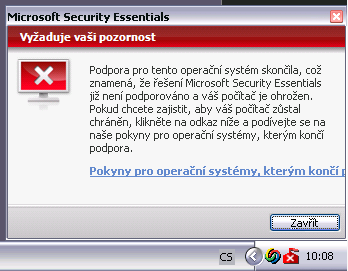
Hláška se zobrazuje po každém startu Windows XP, ačkoliv je v Microsoft Security Essentials nadále aktualizována definice virů do doby 14. července 2015. Antivirový program je stále aktivní, hláška do doby vyřešení problému znepříjemňuje práci v systému Windows XP.
Hlášku lze však potlačit jednoduchým trikem použití původní verze programu msseces.exe (4.4.304.0)
Postup
Zkopírujte přejmenovaný soubor msseces2.exe (verze 4.4.304.0) do MSE instalačního adresáře ( C:\Program Files\Microsoft Security Client).
Otevřete příkazový řádek a napište následující příkaz a enter:
reg add "HKLM\SOFTWARE\Microsoft\Windows NT\CurrentVersion\Image File Execution Options\msseces.exe" /v "Debugger" /t REG_SZ /d "%programfiles%\Microsoft Security Client\msseces2.exe" /f
Restartujte Windows
Disable the Security Essentials End-of-Life Warning on Windows XP
Microsoft Security Essentials 4.5.216.0 on Windows XP – At Risk > 9 April, 2014
Antivirový program Microsoft Security Essentials hlásí: Podpora pro tento systém skončila. Pro firemní nasazení je kombinace Windows XP s antivirovým programem Microsoft Security Essentials nadále nevhodná. Microsoft Security Essentials bylo možné používat na Windows XP zcela zdarma až na 10 firemních počítačích.
Uživatel s Windows XP má tyto možnosti:
Antivir Immunet 3 používá jádro volně šiřitelného offline antiviru ClamAV. Přidává do systému ochranu souborů v reálném čase. Tedy kontroluje právě otevírané, stahované, kopírované soubory a v případě podezření provede odstranění a upozornění.
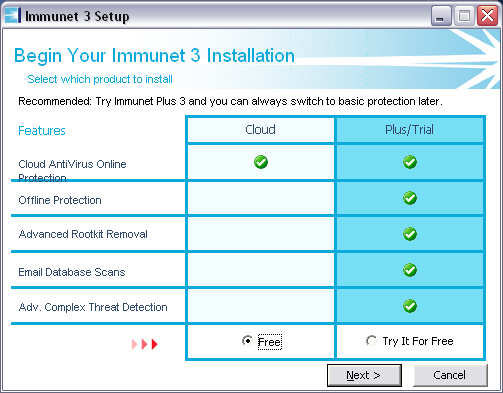
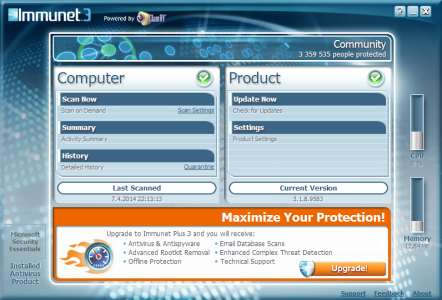
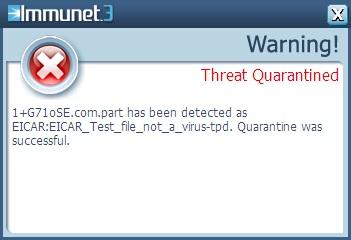
Stažení antiviru pro Windows XP: Immunet 3.0, powered by ClamAV
Otestovat funkčnost antiviru lze bez újmy pomocí testovacího souboru EICAR